
【本ページはプロモーションが含まれています】
ディズニープラスの映画、ドラマ、アニメなどは「字幕」または「吹き替え」の好きな方に設定して楽しめます。
この記事では、ディズニープラスの字幕・吹き替えに設定する方法を紹介しつつ、英語字幕に対応しているのか解説します!
目次
ディズニープラスの字幕・吹き替えの設定方法
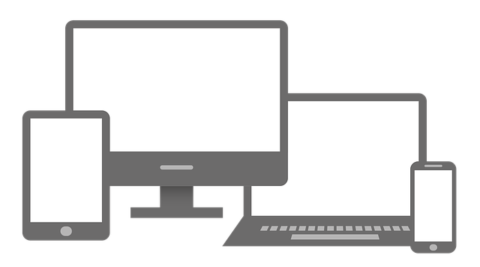
ディズニープラスの字幕・吹き替えを設定する方法はPC、スマホ・タブレット、テレビによって違いがあります。
それでは、デバイスごとに字幕・吹き替えを設定する方法を紹介します!
スマホ・タブレットから字幕・吹き替えを設定する
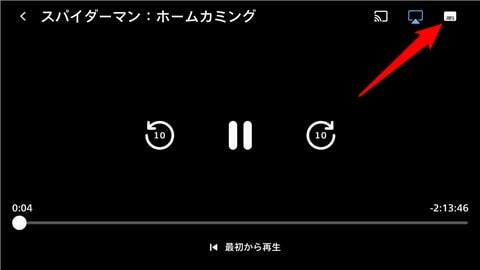
スマホ・タブレットからディズニープラスの字幕・吹き替えを設定するには、動画再生中に画面のどこでもいいのでタップ。
メニューが表示されるので、画面右上の「言語設定」をタップ。

字幕で見たい場合は音声言語を「English(元の言語)」にして、字幕言語を「日本語」に設定すればOK!
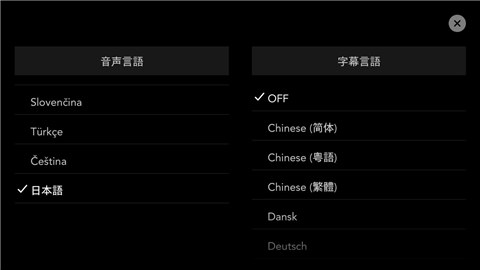
吹き替えで見たい場合は音声言語を「日本語」にして、字幕言語を「OFF」に設定したら、最後に画面右上の『バツマーク』をタップ。
ディズニープラスの字幕・吹替設定が自動保存されて、次回以降の動画でも同じように適用されます。
PCから字幕・吹き替えを設定する
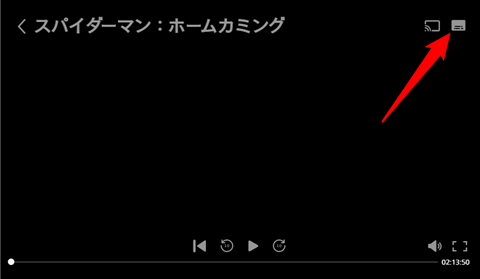
PCからディズニープラスの字幕・吹き替えを設定するには、動画再生中にマウスカーソルを画面にあわせます。
メニューが表示されるので、画面右上の「言語設定」をクリック。
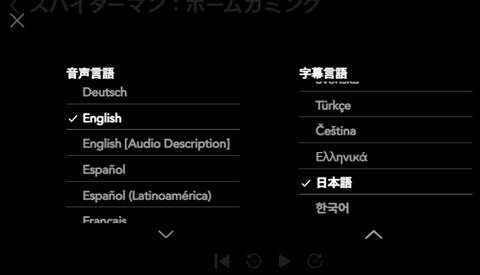
字幕に設定する場合は音声言語を「English(元の言語)」にして、字幕言語を「日本語」にしましょう。

吹き替えに設定する場合は音声言語を「日本語」にして、字幕言語を「OFF」にするだけです。
最後に画面左上の「バツマーク」を押せば、PCからディズニープラスの字幕・吹き替えを楽します!
テレビから字幕・吹き替えを設定する
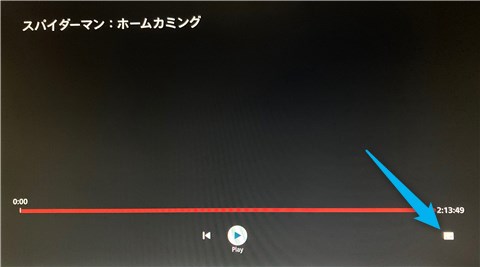
テレビからディズニープラスの字幕・吹き替えを設定するには、動画再生中にリモコンの「下ボタン」を押します。
メニューが表示されるので、画面右下にある「言語設定」をクリック。

字幕で見るなら音声言語を「English(元の言語)」にして、字幕言語を「日本語」に設定しましょう。
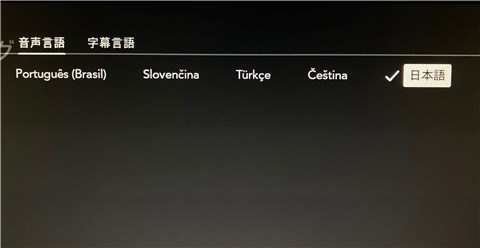
吹き替えで見るなら音声言語を「日本語」にして、字幕言語を「OFF」にするだけで完了です。
ちなみに、ディズニープラスの一部作品は字幕のみで、日本語吹替に対応していない場合があるので注意してください。
ディズニープラスの字幕・吹き替えを検索できる?
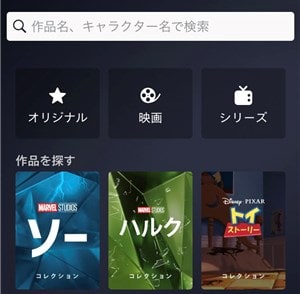
ディズニープラスの検索画面
映画や海外ドラマを見るときに字幕または日本語吹替でないと見ない方もいます。
しかし、ディズニープラスは字幕・吹き替えに対応している作品を検索することはできません。
WEBサイトやアプリの検索画面を見てもキーワード、映画、シリーズなどで探すことはできますが、字幕・吹き替えに絞って検索することはできません。
念のためにディズニープラスのカスタマーサポートでも聞いてみましたが、「現在は字幕・吹き替え作品を検索する機能はない」という回答でした。
つまり、作品が字幕・吹き替えに対応しているかは実際に再生するまで分からないので、見たい作品を一つひとつ確認しないといけません・・・。
公式サイト
ディズニープラスの吹き替え作品は少ない?
ディズニープラスで配信している多くの作品は日本語吹き替えに対応しています。
そもそもディズニー、ピクサー、マーベル、スターウォーズの作品は日本国内で上映・放送されているので、ほとんどが吹き替えに対応しているわけです。
ただし、ナショナルジオグラフィックとスターで配信している一部作品は字幕のみで、吹き替えに対応していません!
とくにスターの海外ドラマや韓流ドラマは吹き替えに対応していないことが多いので、視聴する際は注意してください。
ディズニープラスは英語字幕に対応している?
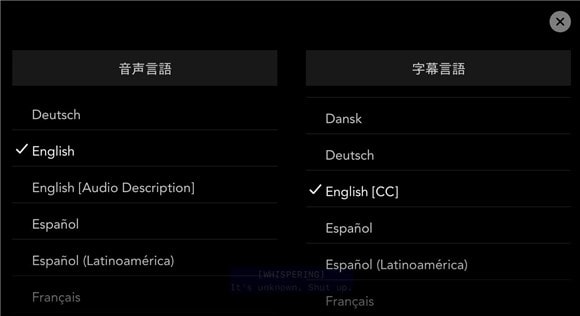
ディズニープラスは「英語字幕」に対応している数少ない動画配信サービスです。
英語字幕は洋画や海外ドラマに対応していて、ストーリーを楽しみながら英語学習できるので、効率アップやモチベーション維持につながります。
もし、会話が早すぎてついていけなかったり、聞いたことがない単語があっても、英語字幕からいつでも確認できます。
ディズニープラスの対応言語
- 中国語
- 韓国語
- デンマーク語
- ドイツ語
- スペイン語
- フランス語
- イタリア語
- ポルトガル語
- スウェーデン語
- ギリシャ語
などなど
さらに、ディズニープラスは英語以外にもさまざまな言語に対応!
ここまで多言語に対応している動画配信サービスはディズニープラスとNetflixぐらいなので、外国語を学習するには最高のサービスと言えるでしょう。
関連記事英語学習におすすめの動画配信サービス【全10社比較】
ディズニープラスの字幕が小さい・見にくいときの対処法
![]()
ディズニープラスの字幕が小さい・黒くて見にくいときは、デバイスごとに字幕の文字サイズやカラーなどを変更する必要があります。
それでは、PCやスマホ・タブレットの字幕スタイルを変更する方法を説明します!
スマホ・タブレットの字幕が小さい・見にくい
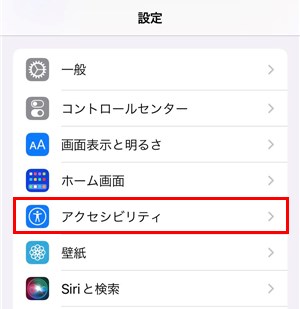
スマホ・タブレットの字幕が小さい・見にくいときは「設定アプリ」を開いて、その中から『アクセシビリティ』を選択(※iPhone・iPadの場合)

アクセシビリティの聴覚サポートにある「標準字幕とバリアフリー字幕」を選択。
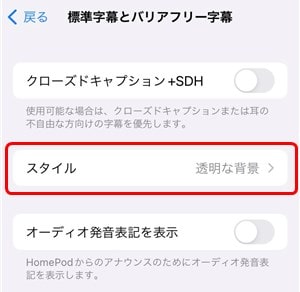
標準字幕とバリアフリー字幕から「スタイル」を選択。
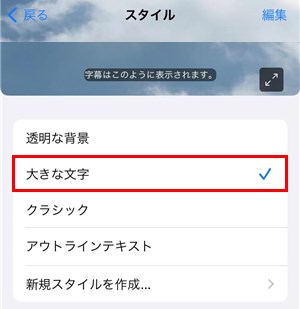
スタイルから「大きな文字」を選べば、字幕の文字サイズが大きくなるので、より見やすくなります。

もし、自分で字幕の文字サイズやカラーなどをカスタマイズしたい場合は、「新規スタイルを作成」を選んでください。
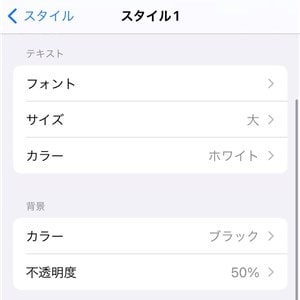
あとは字幕のテキストや背景から「フォント」「サイズ」「カラー」「不透明度」を変更するだけで、自分が見やすい字幕を作成できます。
PCの字幕が小さい・見にくい
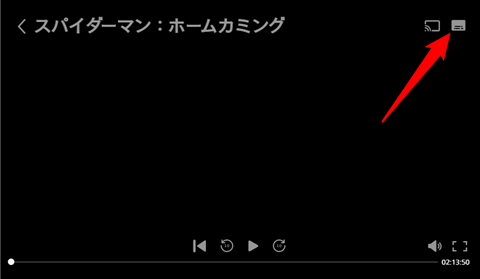
PCで字幕が小さい・見にくいときは、動画再生中に画面右上の「言語設定」をクリック。
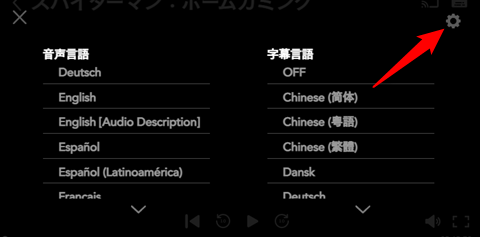
言語設定でさらに画面右上の「設定アイコン」をクリック。
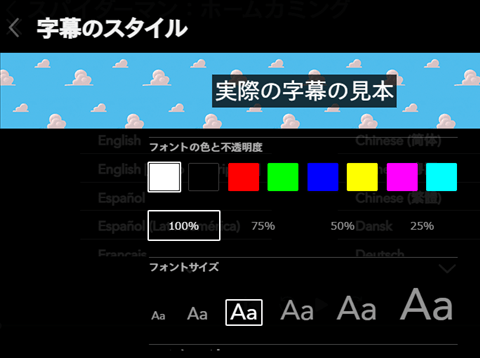
ディズニープラスの字幕スタイルが表示されて、次の5つの項目を変更できます(※一部のブラウザは対応していません)。
- フォント色と不透明度
- フォントサイズ
- フォントエッジ(文字を色で囲うときのスタイル)
- 背景色と不透明度
- 字幕エリアの枠の色と不透明度
基本的に「フォント色と不透明度」「フォントサイズ」「背景色と不透明度」の3つを調整すれば、PCの字幕がより見やすくなるでしょう。
ディズニープラスの字幕・吹替まとめ

- ディズニープラスの字幕・吹き替えの設定は再生画面の「言語設定」からできる
- 字幕・吹き替え作品に絞って検索することはできない
- 吹き替え作品は多いけど、ナショジオやスターの一部作品は字幕のみ
- ディズニープラスは英語字幕に対応しているので、英語学習に活用できる
- 字幕が小さい・見づらいときはデバイスごとに文字サイズやカラーを変更可能

-
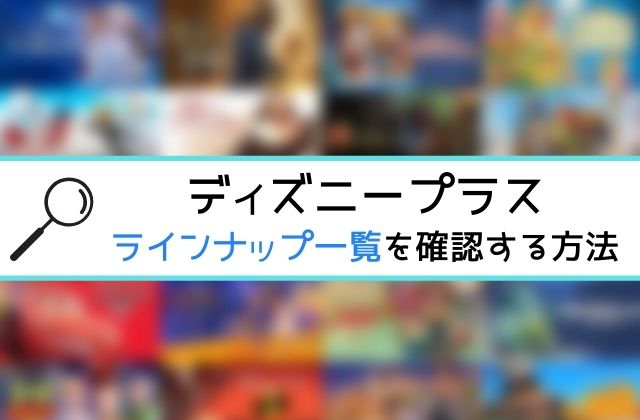
-
ディズニープラスのラインナップ一覧を確認する方法【非会員でもOK】
【本ページはプロモーションが含まれています】 Disney+ (ディズニープラス)は会員登録しないとラインナップを確認できないので、見たい作品がどれだけあるのか分かりません。 そこで、ディズニープラス ...
続きを見る

